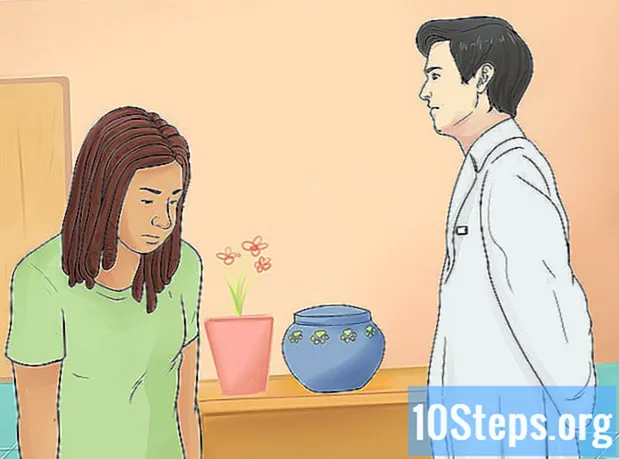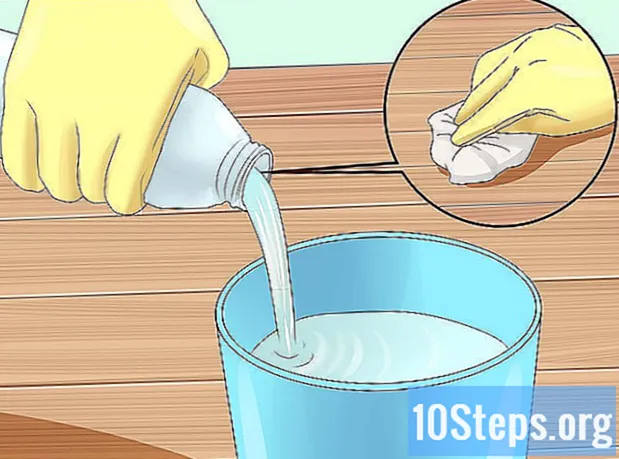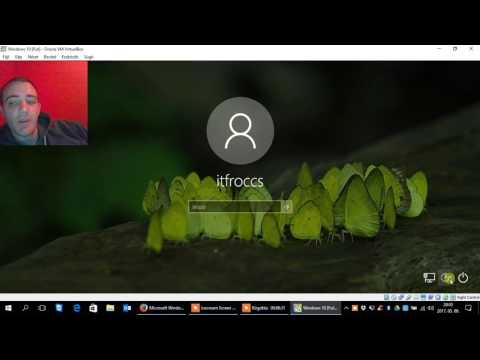
Tartalom
- szakaszában
- 1. módszer Válassza ki a feloldási módszert
- 2. módszer A telefon feloldása előtt
- 3. módszer A telefon feloldása (csak a megerősített felhasználók számára)
- 4. módszer Töltse le az USB illesztőprogramokat
- 5. módszer Biztonsági másolat készítése az adatokról
- 6. módszer: Oldja fel a telefont
Amikor új mobiltelefonot vásárol, valószínűleg kihasználja azt, hogy jó üzlethez jusson, miközben előfizet egy mobiltelefon-tervre. Annak biztosítása érdekében, hogy kizárólag a szolgáltatótól vásárolt tervet használja, blokkolja a telefonját, megakadályozva ezzel, hogy más szolgáltatókkal használja, vagy kihasználja az összes képességét utazáskor. A SIM-kártyát nem használhatja más telefonokon, vagy a telefon többi SIM-kártyáját. A feloldás lehetővé teszi ezen korlátozások leküzdését, így több SIM-kártyát és több szolgáltatót használhat, miközben növeli a telefon viszonteladási értékét.
szakaszában
1. módszer Válassza ki a feloldási módszert
A telefon feloldásához négy módja van:
-
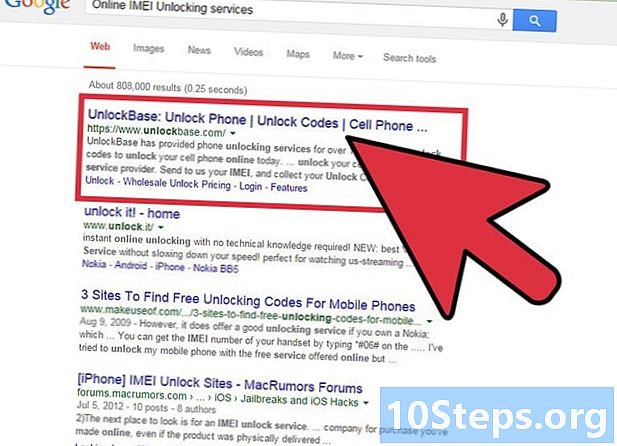
IMEI online felszabadító szolgáltatások : az IMEI-kódot használják a telefon távoli feloldásához. A feloldó kód aktiválásához általában 48 óra szükséges. Keressen a Google-on a feloldó kódok megtalálásához. -
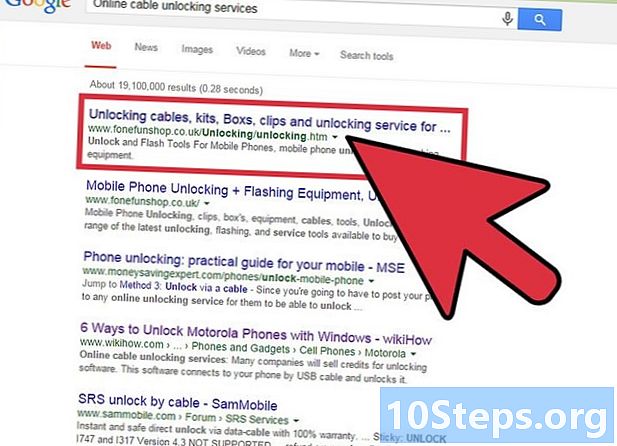
Online szolgáltatások a kábel feloldásához : sok vállalat hiteleket értékesít a szoftver felszabadításáért. Ez a szoftver USB-kábellel csatlakozik a telefonhoz, és lehetővé teszi annak feloldását. Keressen egy keresést a Google-on, hogy megtaláljon egy megfelelő feloldó szoftvert egy Motorola telefonhoz. -

Hívja a szolgáltatót és kérje meg tőle, hogy oldja meg telefonját. Sok szolgáltató megtagadja vagy kéri, hogy fizesse ezt a szolgáltatást. -

Nyisd ki a telefont szoftver eszközök és USB kábel segítségével.
2. módszer A telefon feloldása előtt
-

Győződjön meg arról, hogy a Motorola telefon egy mobiltelefon (Globális rendszer a mobil kommunikációhoz). Nincs ok olyan telefon feloldására, amely nem GSM, mert csak az ilyen típusú telefon használható több hálózaton. -
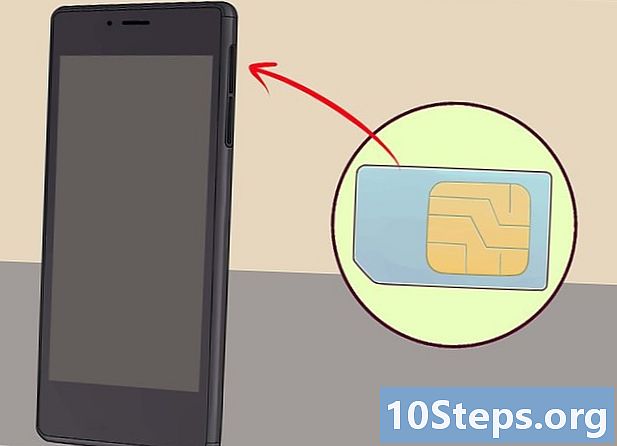
Ellenőrizze, hogy telefonja ténylegesen le van-e blokkolva. A telefon letiltásának ellenőrzése:- Helyezzen be egy új SIM-kártyát.
- Ha a "Írja be a jelszót", "Vegye fel a kapcsolatot a szolgáltatóval" vagy "Írja be a feloldó kódot" egyik típusát, akkor a telefon blokkolva van.
3. módszer A telefon feloldása (csak a megerősített felhasználók számára)
Felhívjuk figyelmét, hogy ezeknek a lépéseknek a teljesítéséhez speciális készségekre van szüksége. Ez a feloldási módszer nem kompatibilis az összes Motorola telefonnal, és kezdőknek nem ajánlott. Könnyedén használhatatlanná teheti telefonját, miközben érvényteleníti a jótállást és megkezdi a költséges adminisztratív eljárásokat.
4. módszer Töltse le az USB illesztőprogramokat
A telefon használatához az USB-kábel segítségével csatlakoztatnia kell a számítógéphez. Ehhez szüksége van USB illesztőprogramokra, amelyek lehetővé teszik a számítógép számára, hogy "beszéljen" a telefonjával. Az USB illesztőprogramok letöltése és telepítése:
-
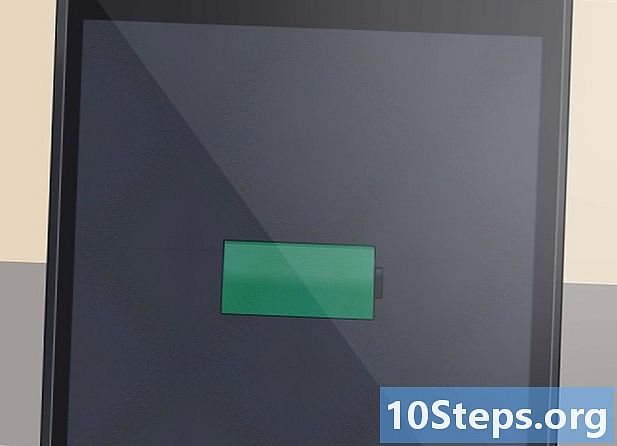
Ellenőrizze, hogy telefonja teljesen fel van töltve. -
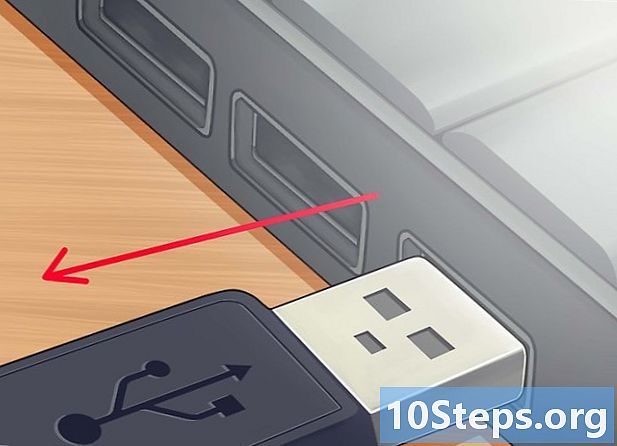
Ellenőrizze, hogy a telefon nincs-e csatlakoztatva a számítógéphez. -
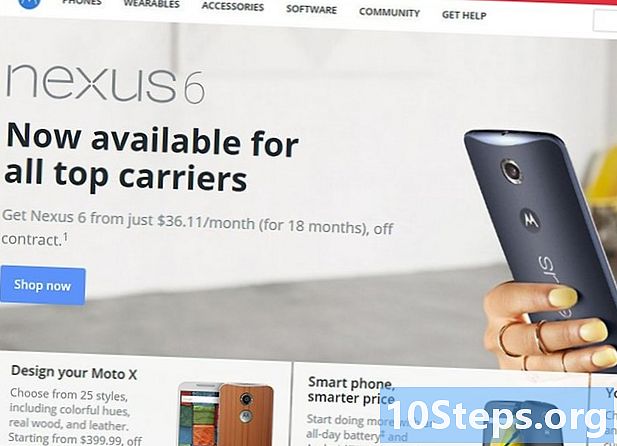
Töltse le a telefonjára és az operációs rendszerre telepített USB illesztőprogram telepítő szoftvert a Motorola webhelyről: http://direct.motorola.com/hellomoto/nss/usb_drivers_pc_charging_drivers.asp. -
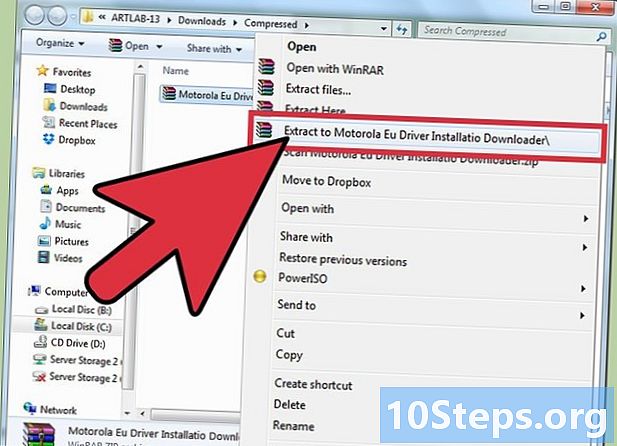
Bontsa ki a fájlt Motorola_EU_Driver_Installation.msi és indítsa el a programot. -
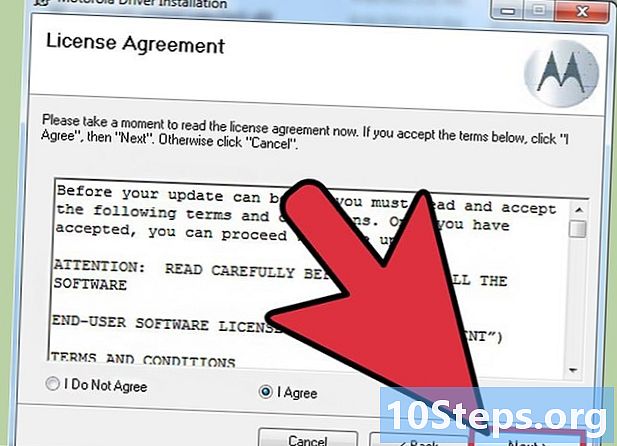
Kattintson a Jaccepte, majd tovább következő a licenc oldalon. -
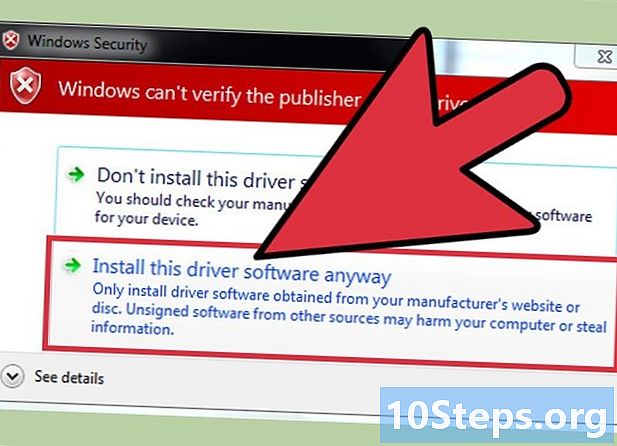
Ha figyelmeztetés jelenik meg, kattintson a gombra Egyébként folytassa. -
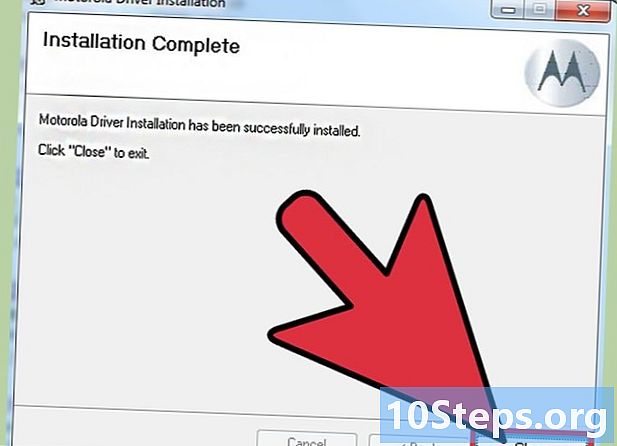
Kattintson a közel kilépés a varázslóból, ha a telepítés befejeződött. -
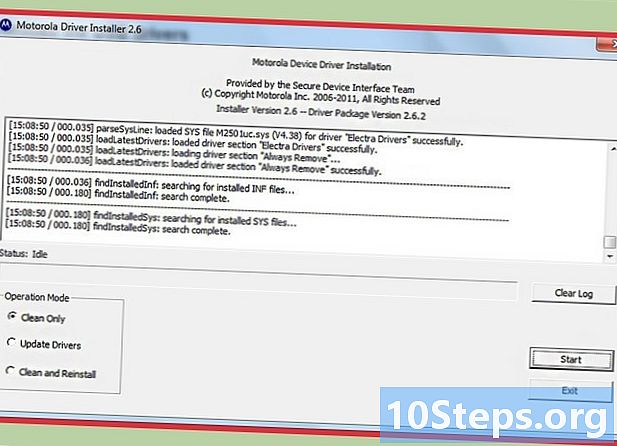
Telepített egy új programot a számítógépére. -
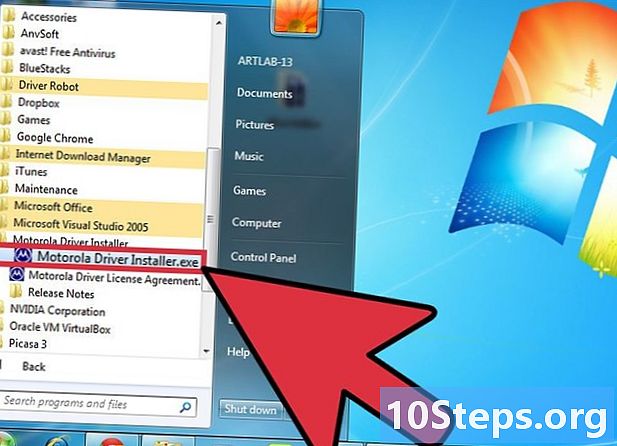
Kattintson a Start> Minden program -> Motorola illesztőprogram telepítőfájl -> Motorola Driver Installer.exe -
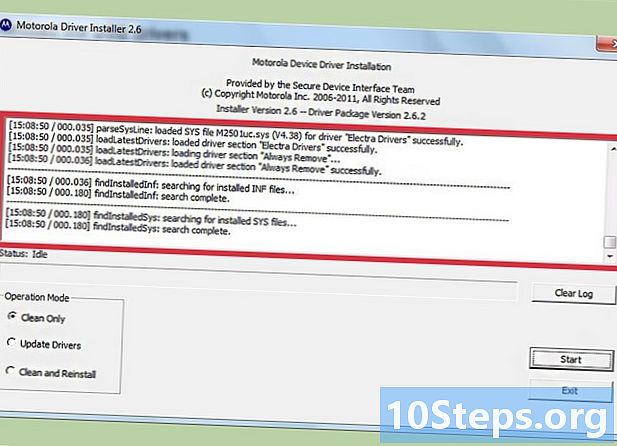
A fájl elvégzi a rendszer kezdeti ellenőrzését vagy "tisztítását". -
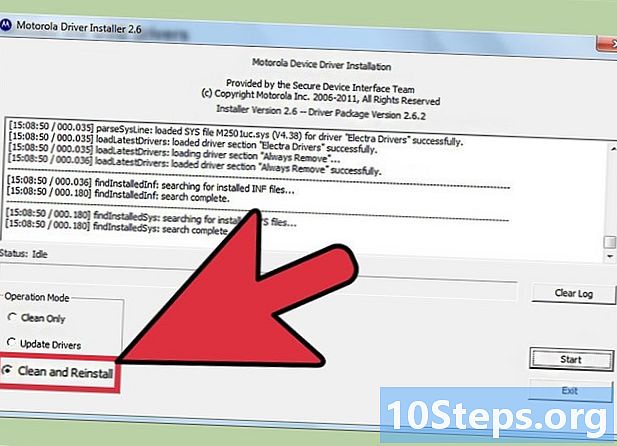
Jelölje be a négyzetet Tisztítsa meg és telepítse újra, majd kattintson a gombra kezdet. -
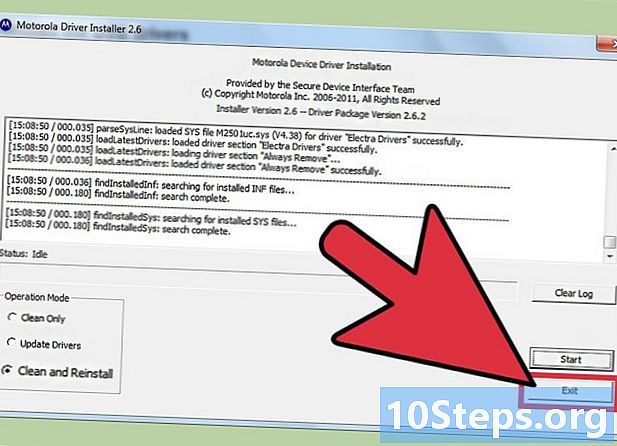
Kattintson a gombra szabadság amikor a folyamat befejeződött. -
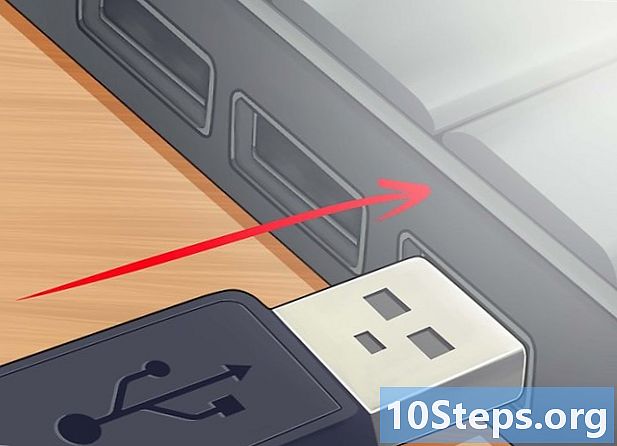
Csatlakoztassa a telefont. A számítógépének most fel kell ismernie az új eszközt, és megjelenítenie kell a Új hardvert észleltünk, először Motorola telefon (V3)és Motorola USB modem. -
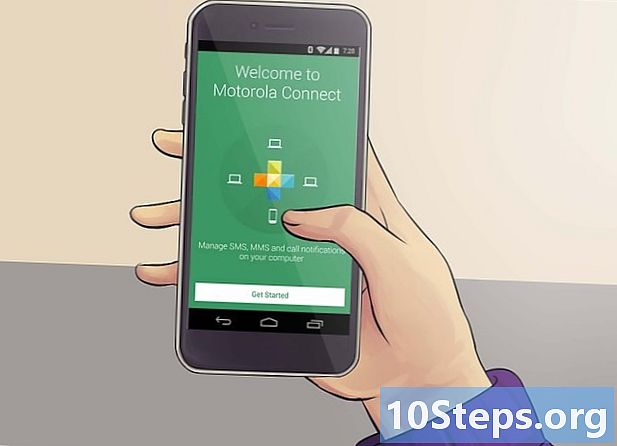
Most már csatlakoztathatja telefonját a Motorola eszközökhöz vagy más alkalmazásokhoz. A telefon feloldásához további illesztőprogramokat kell telepítenie. -
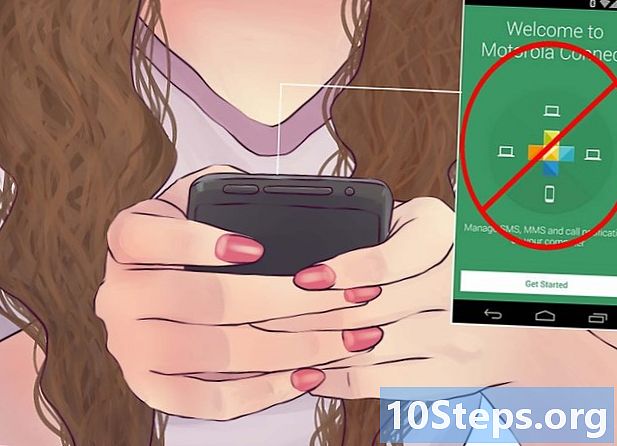
Ellenőrizze, hogy a mobiltelefon-alkalmazás nem fut-e. -
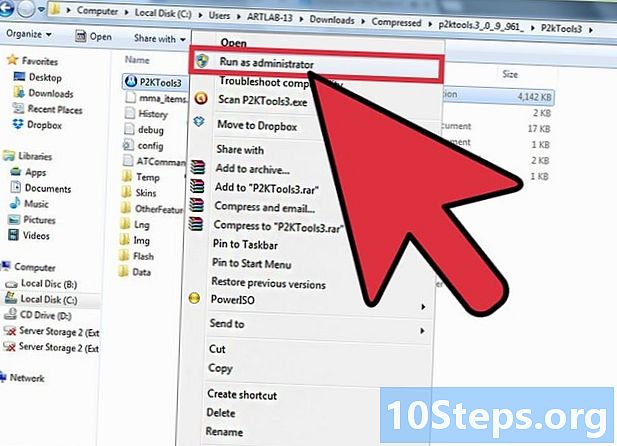
Töltse le és telepítse a P2K programot. Sokan vannak forgalomban. Az alábbi utasítások a P2kMan. Egyéb ajánlott programok: P2KCommander és P2KTools. -
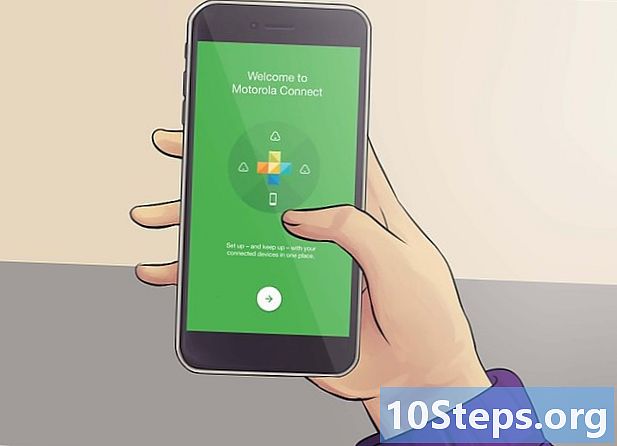
Ellenőrizze, hogy telefonja mindig csatlakoztatva van-e, és senki más program ne működjön együtt a telefon vagy az USB portokkal. -
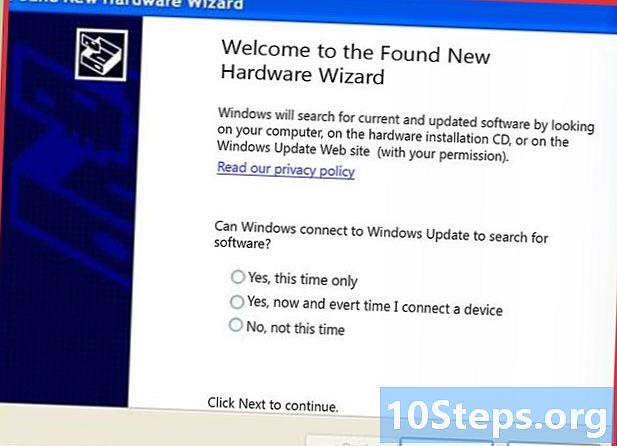
Az új hardver varázslónak el kell indulnia, és meg kell kérdeznie tőle, szeretne-e csatlakozni a Windows frissítésekhez.- Ha valamilyen okból az új hardver varázsló nem indul el, akkor meg kell nyitnia az eszközkezelőt. A Modemek beállítás alatt válassza a Motorola modemet. Kattintson a jobb gombbal, és válassza a lehetőséget Illesztőprogram frissítése ....
-

Kattintson a Nem, ezúttal nem és tovább következő. -
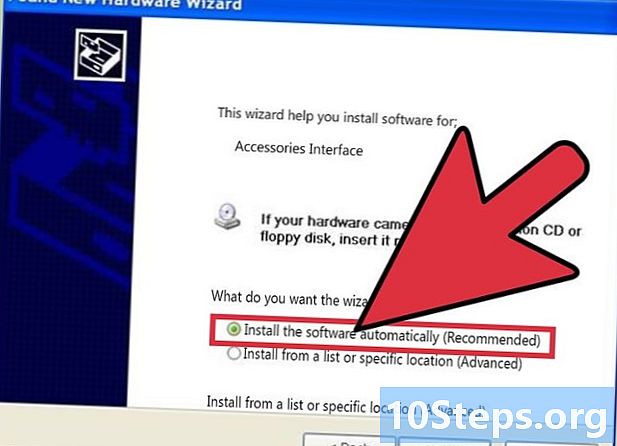
választ Telepítse a szoftvert automatikusanés következő. -
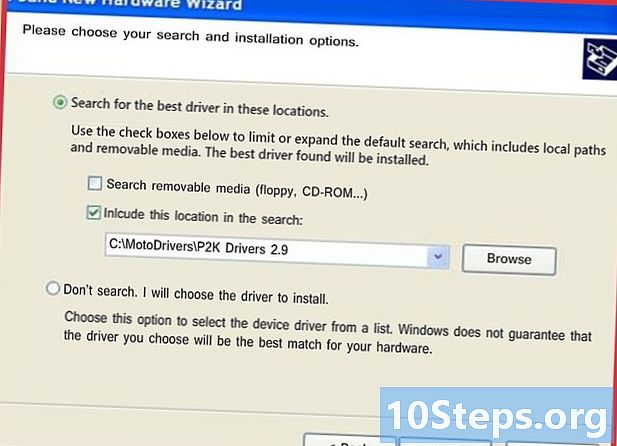
azkiegészítő interfész telepítésre kerül, és megjelenik egy megerősítő képernyő. -
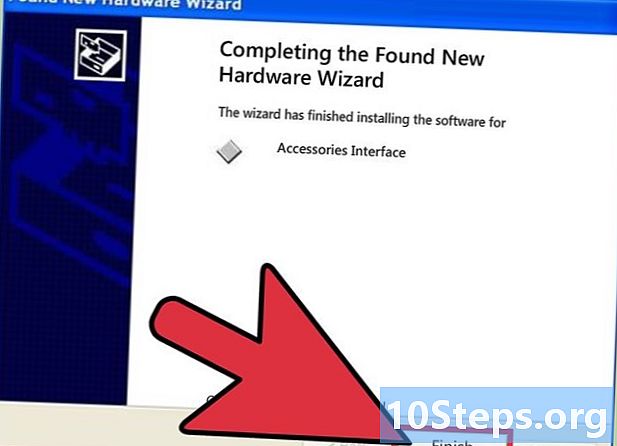
Kattintson a befejez. -
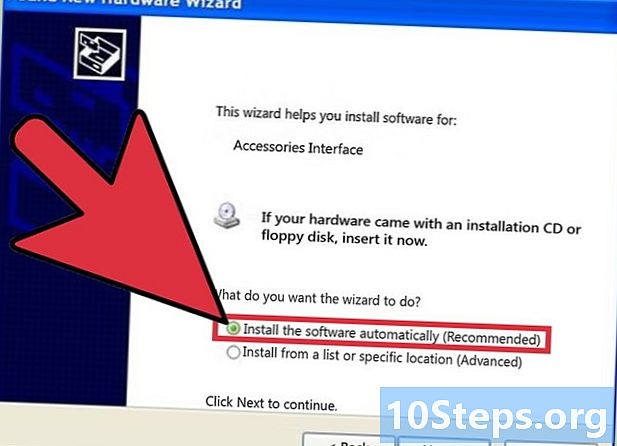
Az új hardver varázsló újraindul. Még egyszer hajlandó megtagadni Windows frissítések és válassza ki Telepítse a szoftvert automatikusan. -
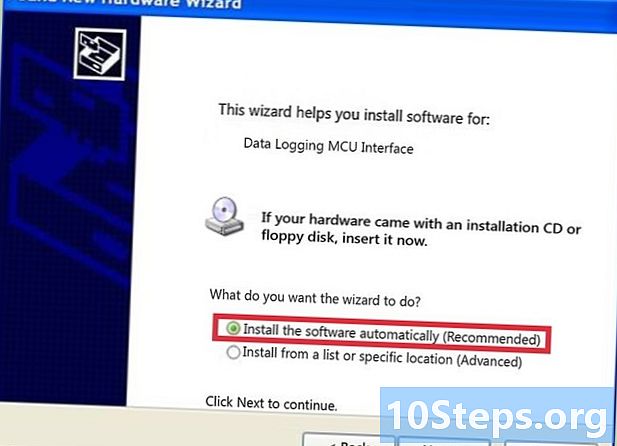
azMCU adatnaplózási felület telepítésre kerül, és megjelenik egy megerősítő képernyő. -
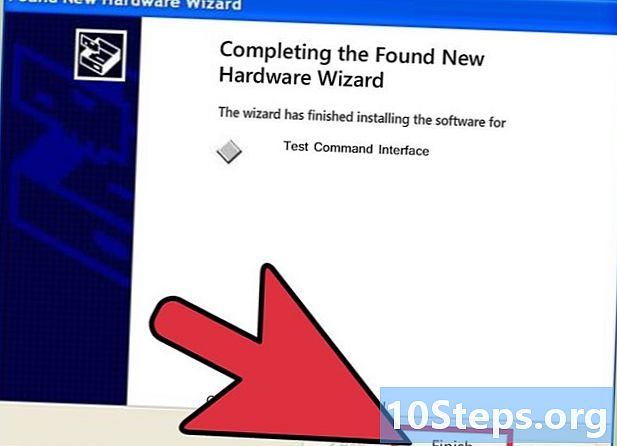
Ismételje meg a fenti eljárásttesztparancs felület és kattintson a gombra befejez -
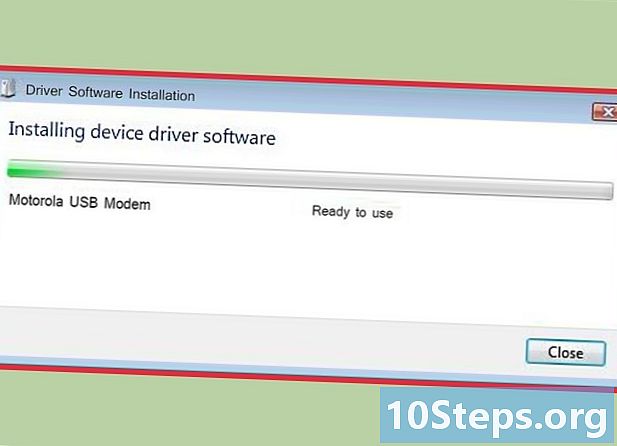
A P2k illesztőprogramjai most már teljesen telepítve vannak, és a P2k programoknak fel kell ismerniük a hardvert.
5. módszer Biztonsági másolat készítése az adatokról
- Bár ez egy opcionális lépés, hasznos lehet a telefon adatainak biztonsági mentése a módosítások elvégzése előtt. A telefon adatainak biztonsági mentése:
-
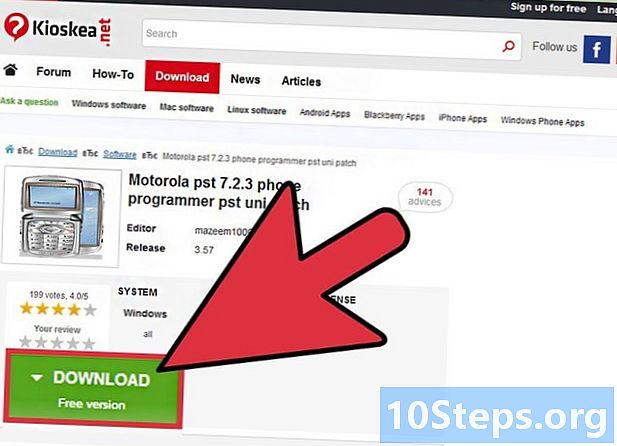
Töltse le a PST 7.2.3 - egy telefonprogramozó szoftvert. Vigyázzon, ha használja ezt a vagy magasabb verziót. -
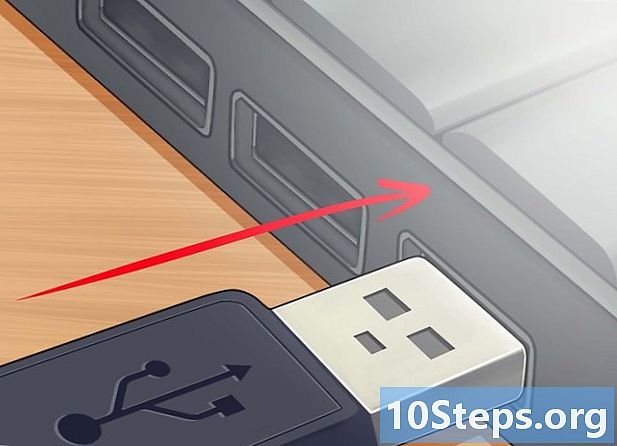
Csatlakoztassa a telefont a számítógéphez USB kábellel. -
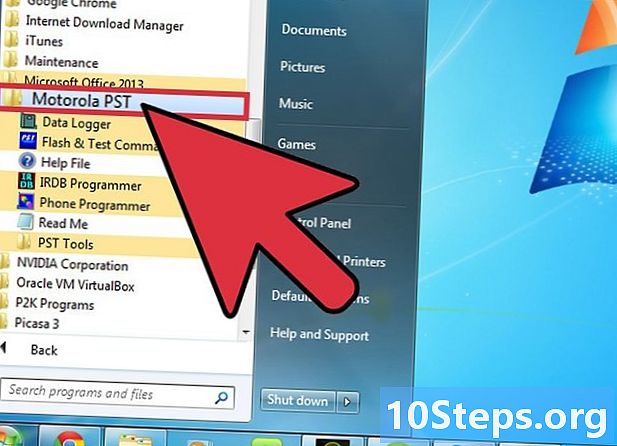
Kattintson a Start -> Minden program -> Motorola PST. -
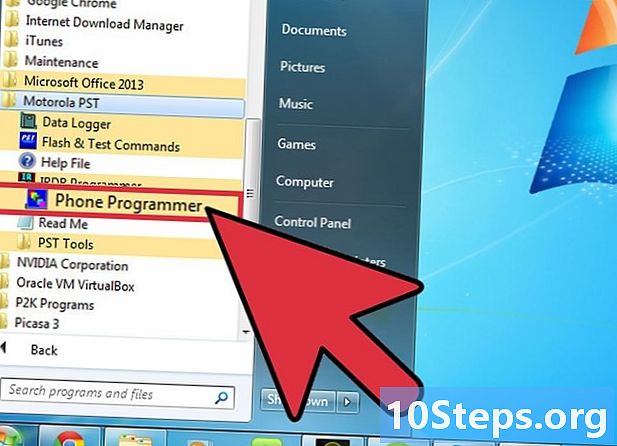
Kattintson a Telefonos programozó. -

Várja meg, amíg a hangjelzés leáll. -
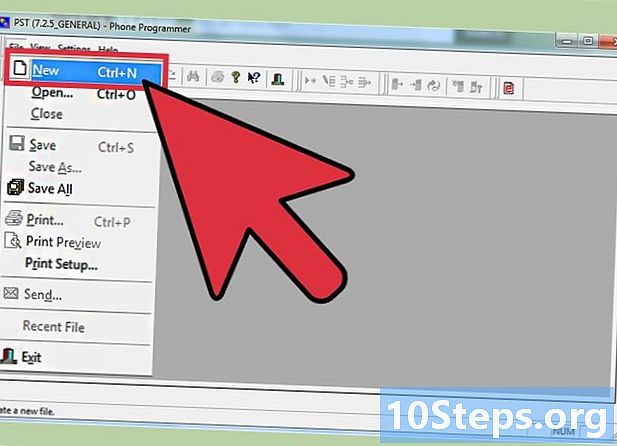
Kattintson a Fájl -> Új és várja meg, amíg az új interfész ablak megjelenik. -
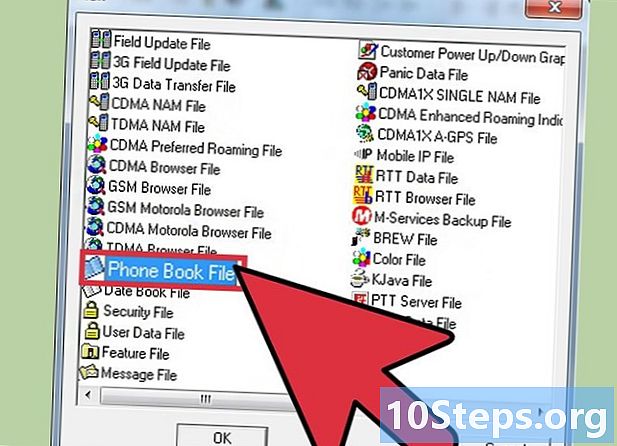
Kattintson a névjegyzék, majd nyomja meg a gombot rendben. -
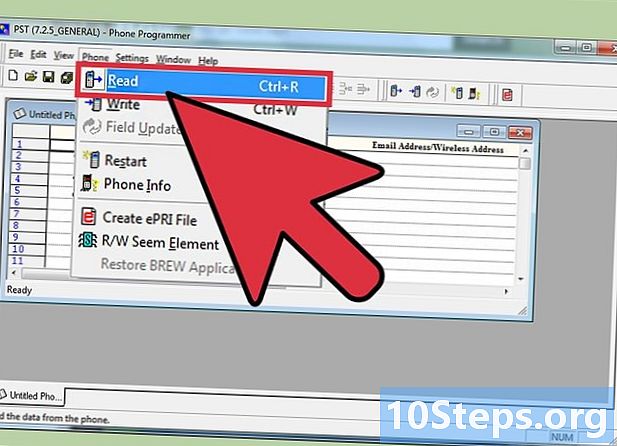
A telefon legördülő menüjében válassza a lehetőséget Telefon -> Play. -
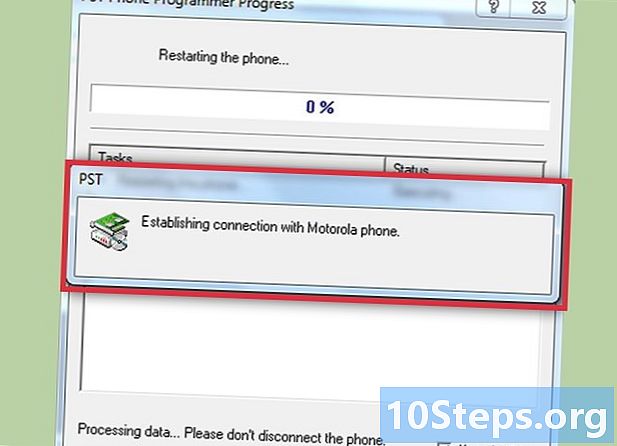
A szoftver megpróbálja csatlakozni a telefonhoz USB kábellel. Ha a kapcsolat létrejön, elkezdi biztonsági másolatának készítését a telefonjáról, mindenekelőtt a Motorola felületet, majd még sok más dolgot, amelyekről nem kell tudnia. -
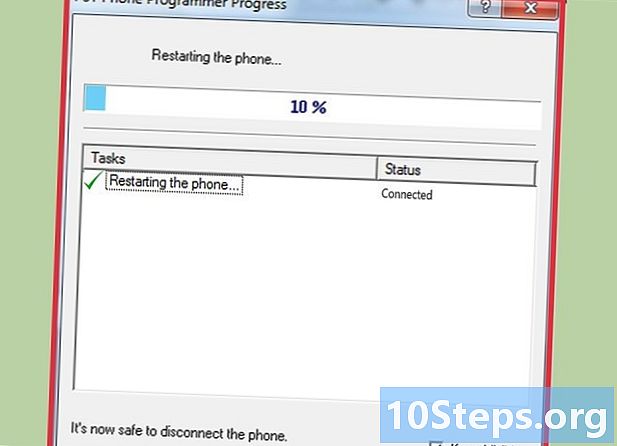
Végül a szoftver biztonsági másolatot készít a telefonról, és megjelenik az előrehaladási sáv. Ez a folyamat néhány percig tarthat, a helyreállítandó adatok mennyiségétől függően. -
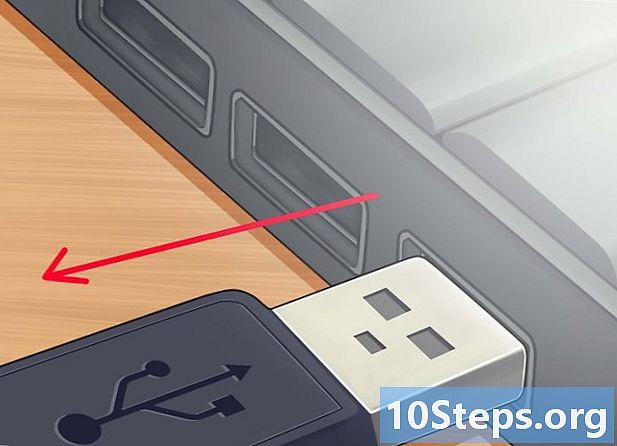
Húzza ki a telefont. -
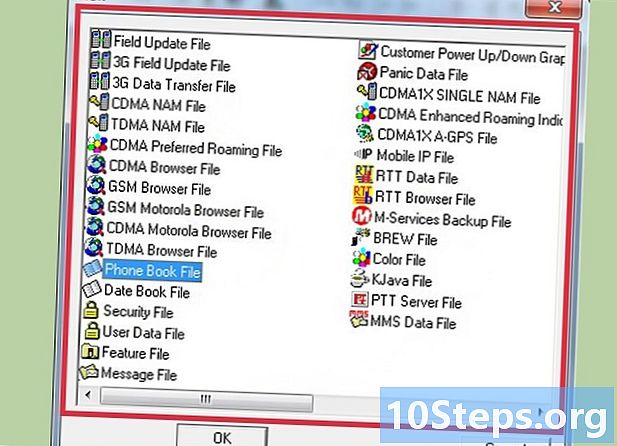
Keressen egy új ablakot, amely a kapcsolatok nyers adatait tartalmazza. -

választ Fájl -> Mentés biztonsági mentési fájl létrehozására kiterjesztéssel .phb. -
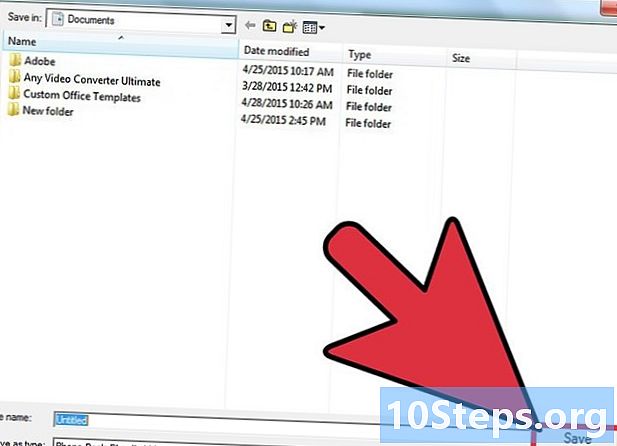
Tegye a fájlt biztonságos helyre.
6. módszer: Oldja fel a telefont
- A telefon feloldásához önnek a fent felsorolt összes illesztőprogram mellett telepítenie kell az operációs rendszer megfelelő verzióját, amely kompatibilis a feloldó eszközzel. A mobiltelefonok és a kis számítógépek esetében az operációs rendszert firmware-nek is nevezik. A telefon által használt firmware függ az eszköz rendszerbetöltőjétől, azaz a programtól, amely bármilyen gép indítási sorrendjét vezérli.
-
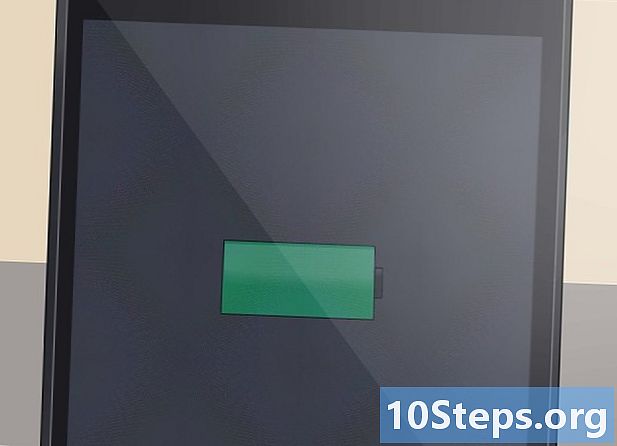
Ellenőrizze, hogy a telefon teljesen fel van töltve. -
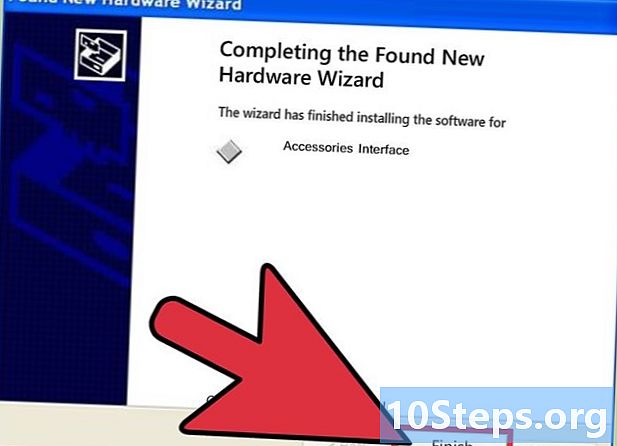
Ellenőrizze, hogy a megfelelő illesztőprogramok telepítve vannak-e. -
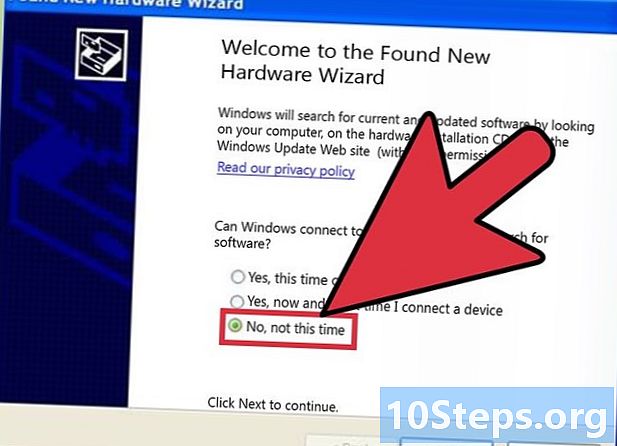
Telepítse a Flash felületet. Használható a telefonnal való kapcsolattartáshoz bootloader módban.- Kapcsolja ki a telefont.
- Tartsa lenyomva a gombokat egyszerre * és # amikor bekapcsolja a telefont.
- Mivel a megfelelő illesztőprogramok telepítve vannak, a Windows számítógép felismeri az új eszközt (a telefont), és elindítja az új hardverkezelőt.
- Ismét válassza ki Nem, ezúttal nem a Windows frissítésekkel való kapcsolódás és a Telepítse a szoftvert automatikusan.
- Néhány perc múlva a flash interfész megerősítést kap.
- Alternatív megoldás az RSD Lite program használata, amely ezt megteszi az Ön számára.
- Kattintson a befejez.
-
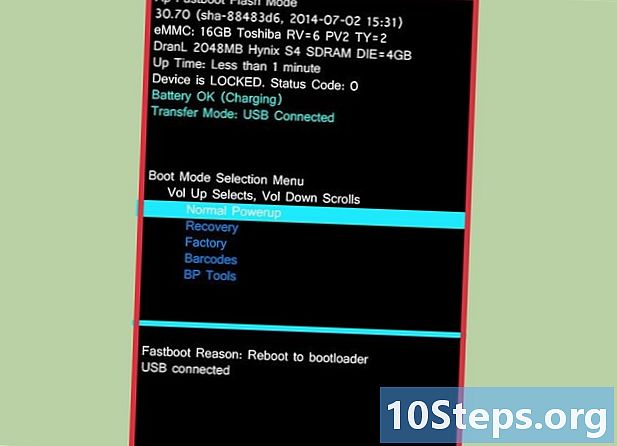
Ellenőrizze a rendszerbetöltő verzióját :- sajtó *# és kezdet hogy megnézze a bootloader verzióját a képernyőn. Látnia kellene valami ilyesmit:
- : Rendszerbetöltő 08,23
- : SW verzió: R374_G_OE.40,9CR
- : Az akkumulátor rendben
- : OK a programozáshoz
- : Csatlakoztassa az USB-t
- : Adatkábel
-
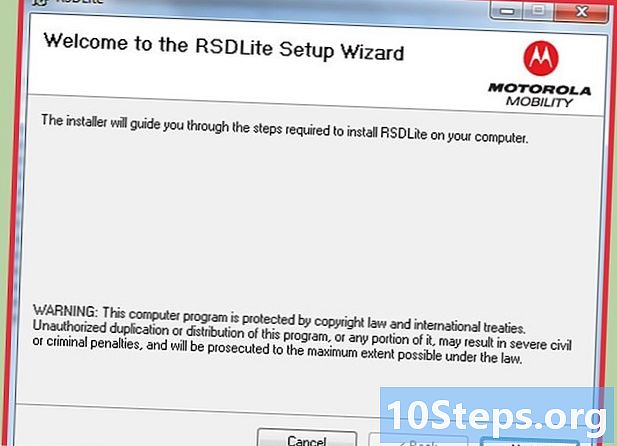
A telefon feloldásához el kell indítania a firmware korábbi verzióját, különösen a 7. verziót.D0. Ha jelenleg ezzel a verzióval dolgozik, kihagyhatja az alábbi feloldási részt. Ellenkező esetben kövesse ezeket az utasításokat a telefon firmware alacsonyabb verziójára való frissítéshez. Még mindig szüksége lesz RSD Lite-ra: -
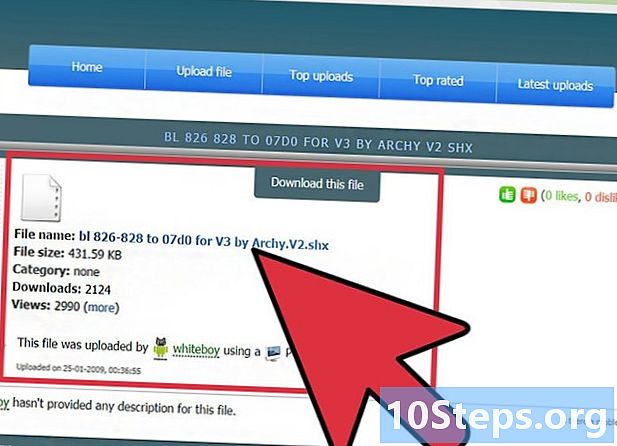
letöltés bl_826-828_to_07d0_for_V3_by_Archy.V2. A link az alábbiakban található. -
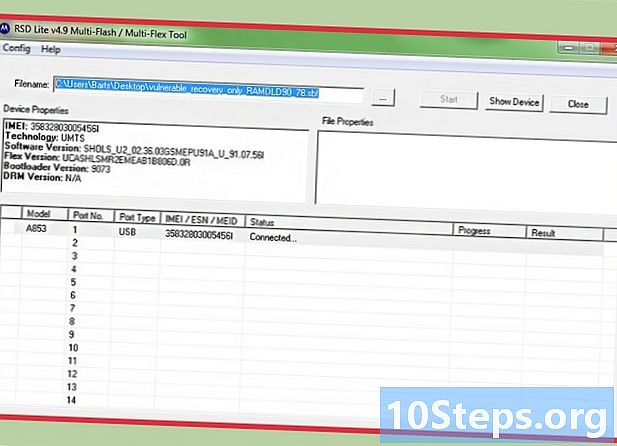
A letöltött fájlt vakuvá teheti telefonjára az RSD Lite használatával. -
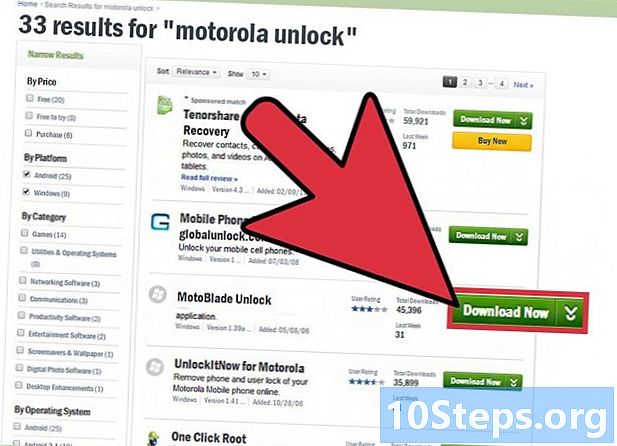
Töltse le a szoftvert Motoros feloldása az alább megadott linkből. -
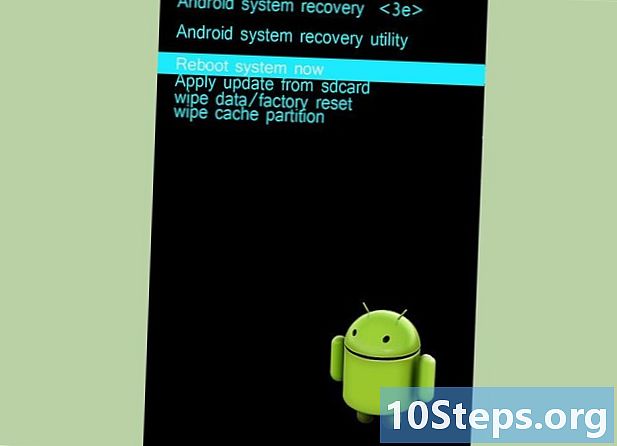
Indítsa el telefonját bootloader módban. -
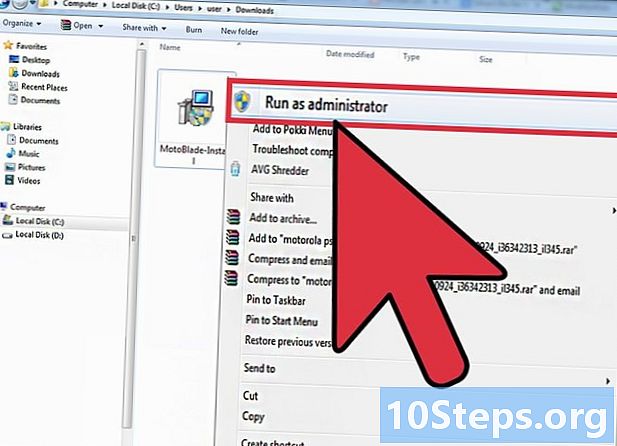
Indítsa el a Moto Unlocking szoftvert, kattintson az OK gombra jelentkezzen be és unblock. -
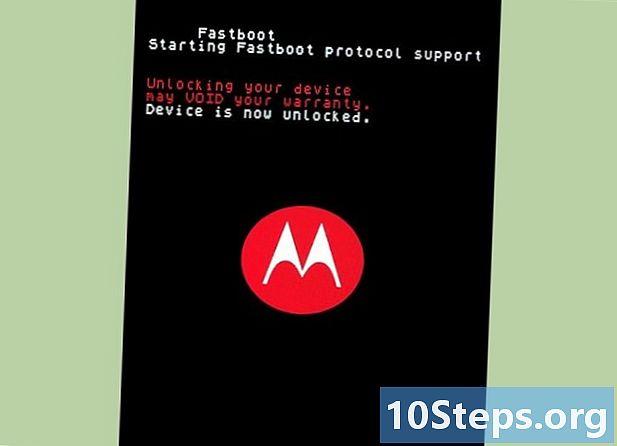
A telefon most fel lesz zárva.